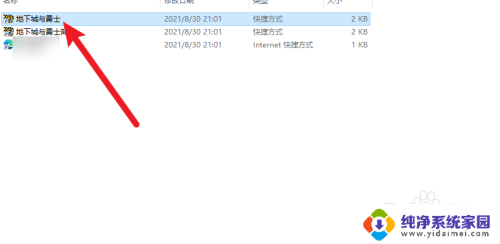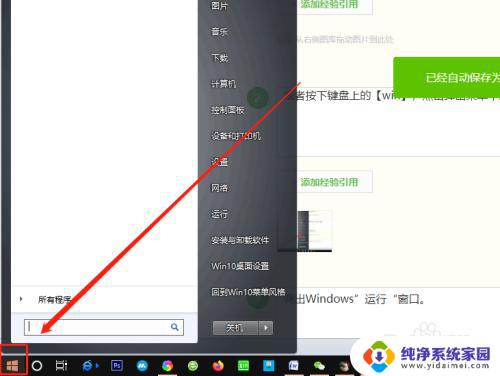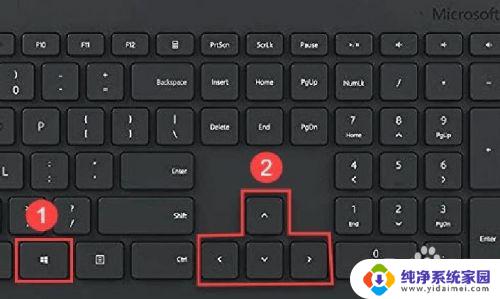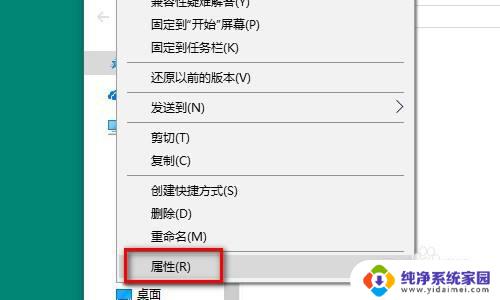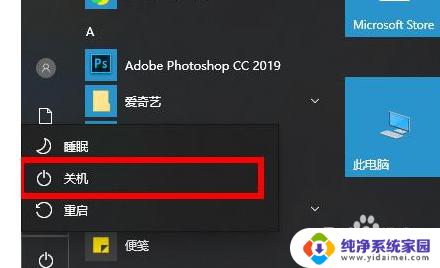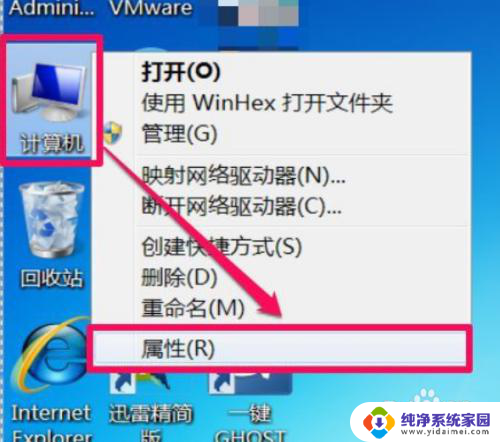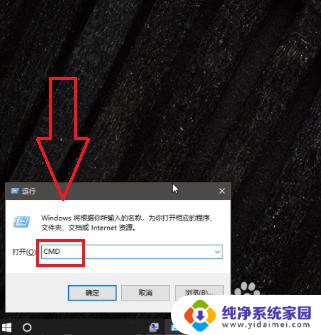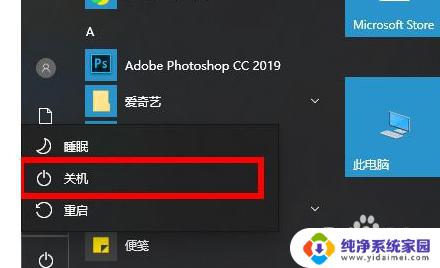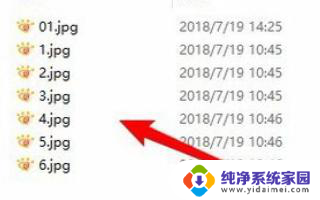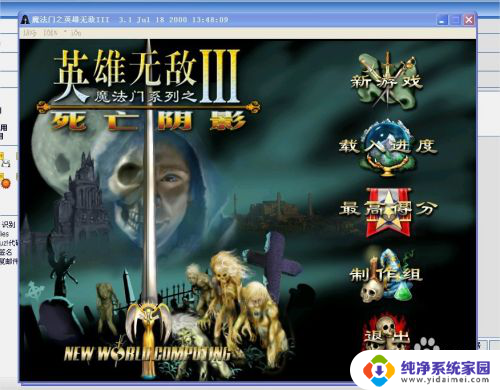如何把游戏强制窗口化快捷键 win10游戏如何强制窗口化
更新时间:2024-02-25 10:38:16作者:jiang
在玩游戏时,我们经常会遇到一些需要在窗口模式下进行操作的情况,比如需要同时查看其他应用程序或者进行多任务操作,有些游戏并不提供窗口模式的选项,这就让我们感到困扰。幸运的是在Windows 10系统中,我们可以通过使用一些快捷键来强制将游戏窗口化,以便更加方便地进行操作。本文将介绍一些在Windows 10中如何将游戏强制窗口化的方法,让我们一起来了解一下吧!
具体步骤:
1.右击游戏快捷方式,点击菜单中的【属性】选项。
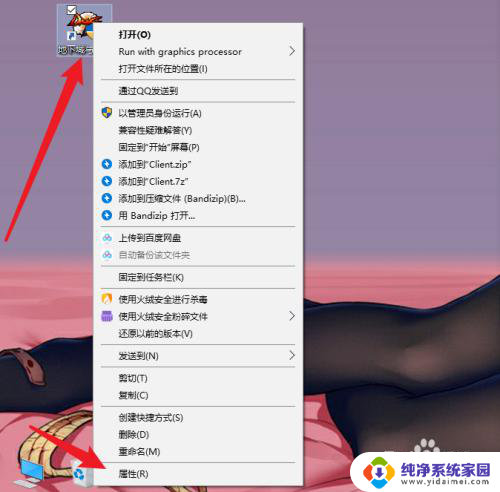
2.在【目标】文本框的数值后面加上【 -window】。
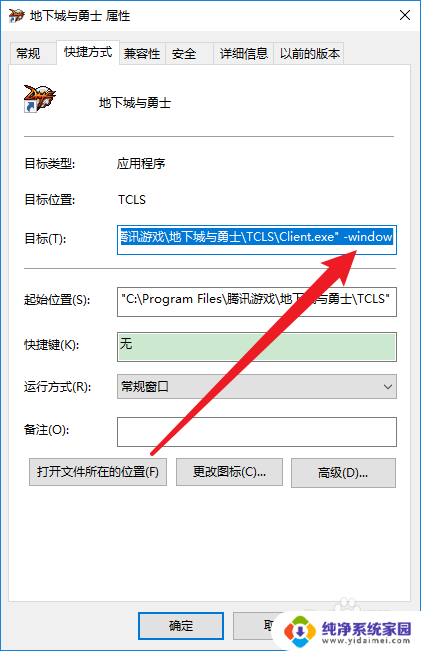
3.完成输入后点击菜单中的【兼容性】选项。
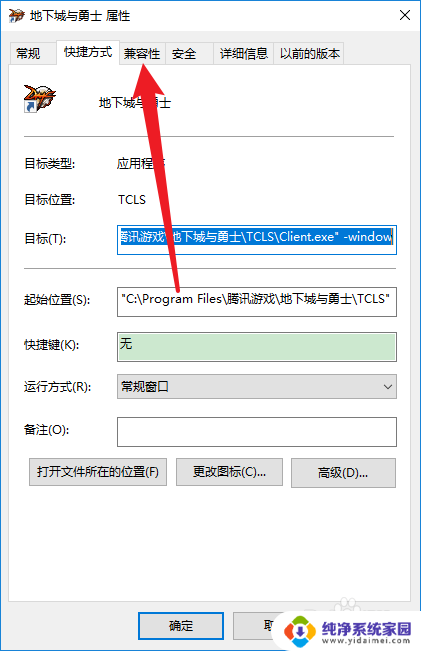
4.将【简化的颜色模式】勾选,将下拉菜单设置为【16位(65536)色】选项。而后点击【确定】按钮保存设置即可。
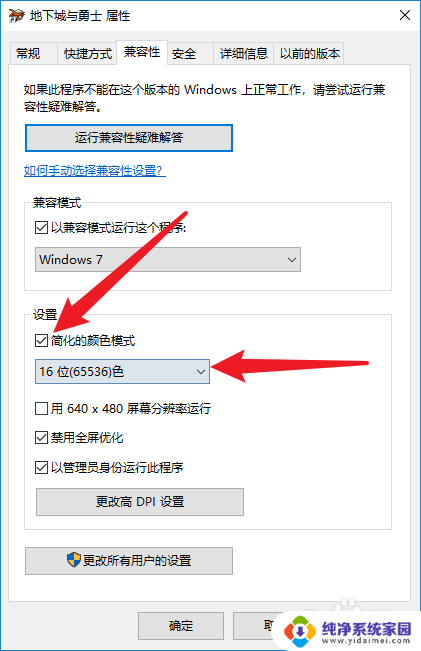
以上就是关于如何将游戏窗口强制化的快捷键的全部内容,如果出现相同情况的用户可以按照以上小编的方法来解决。